Zoom'da Herkes Nasıl Görülür?
Yayınlanan: 2021-03-30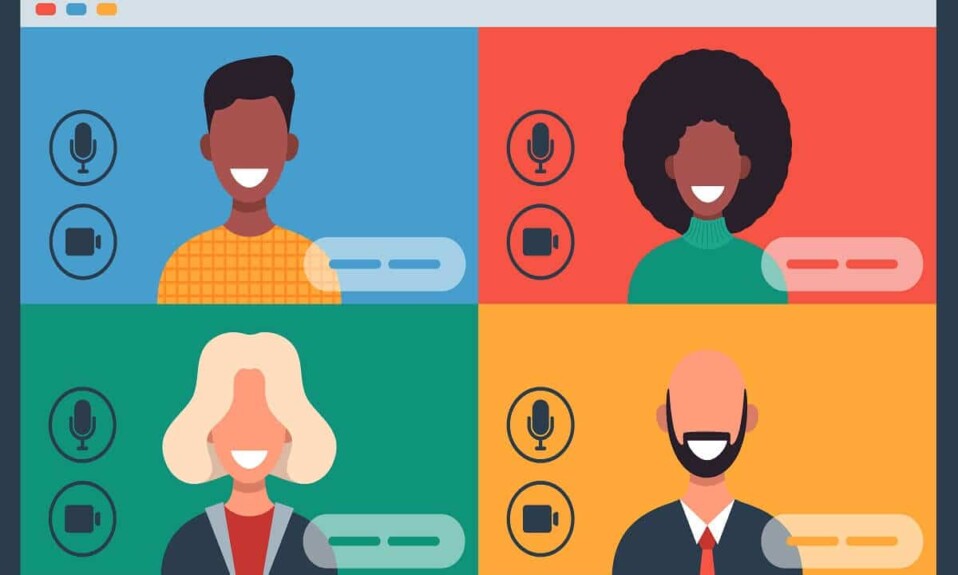
Zoom, çoğunuzun bildiği gibi, Corona virüsü pandemisi dünya çapında başladığından beri yeni 'normal' hale gelen bir video-telefon yazılım programıdır. Organizasyonlar, okullar ve kolejler, her türlü profesyonel ve sıradan bir adam; herkes bu uygulamayı çeşitli nedenlerle en az bir kez kullanmıştır. Zoom odaları, ücretli hesaplar için 30 saatlik bir zaman kısıtlaması ile 1000 katılımcıya kadar izin verir. Ancak aynı zamanda ücretsiz hesap sahipleri için 40 dakikalık bir zaman kısıtlaması ile 100 üye için oda sağlar. Bu yüzden 'kilitleme' sırasında çok popüler oldu.
Zoom uygulamasının aktif bir kullanıcısıysanız, Zoom odasında bulunan tüm katılımcıları tanımanın ve kimin ne söylediğini anlamanın ne kadar önemli olduğunu anlamalısınız. Bir toplantıda yalnızca üç veya dört üye bulunduğunda, Zoom'un odaklama yöntemini kullanabileceğiniz için işler sorunsuz ilerler.
Peki ya tek bir Zoom odasında çok sayıda insan varsa?
Bu gibi durumlarda, zoom araması sırasında çeşitli küçük resimler arasında sürekli geçiş yapmanız gerekmeyeceğinden 'tüm katılımcıları Zoom'da nasıl göreceğinizi' bilmek faydalı olacaktır. Yorucu ve sinir bozucu bir süreç. Böylece, tüm katılımcıları bir kerede nasıl göreceğinizi bilmek, iş verimliliğinizi arttırırken size çok zaman ve enerji tasarrufu sağlayacaktır.
Neyse ki Zoom, tüm Zoom katılımcılarını kolayca görüntüleyebileceğiniz “ Galeri görünümü ” adlı yerleşik bir özellik sunuyor. Aktif konuşmacı görünümünüzü “Galeri görünümü” ile değiştirerek etkinleştirmek çok kolaydır. Bu kılavuzda, 'Galeri görünümü' hakkında bilmeniz gereken her şeyi ve bunu etkinleştirmek için gereken adımları açıklayacağız.
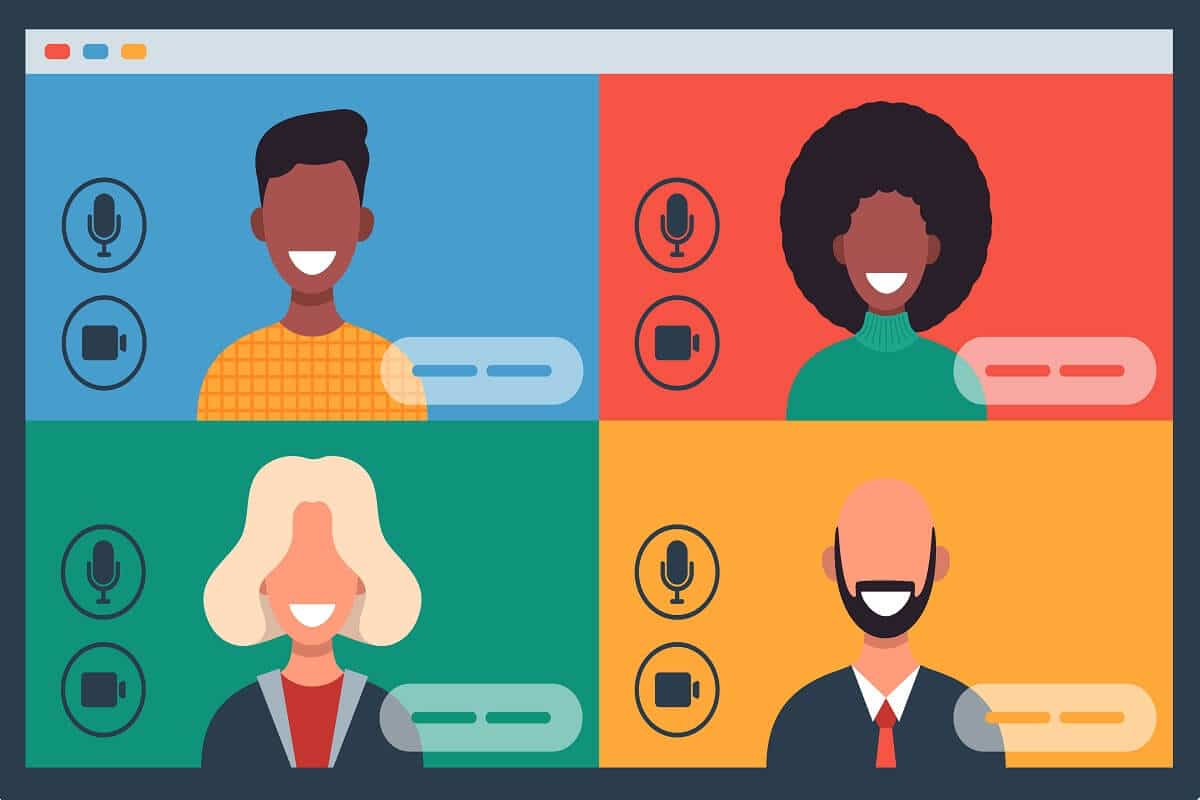
İçindekiler
- Zoom'da Herkes Nasıl Görülür?
- Zoom'da Galeri Görünümü nedir?
- Bilgisayarımda Galeri Görünümü'nü neden bulamıyorum?
- Herkesi Zoom'da nasıl görebilirim?
- Masaüstü kullanıcıları için
- Akıllı telefon kullanıcıları için
- Bir Zoom aramasındaki tüm katılımcıları görüntüledikten sonra daha ne yapabilirsiniz?
- Video Sırasını Özelleştirme
- Video Olmayan Katılımcıları Gizle
Zoom'da Herkes Nasıl Görülür?
Zoom'da Galeri Görünümü nedir?
Galeri görünümü, kullanıcıların ızgaralarda birden çok katılımcının küçük resim görüntülerini görüntülemesine olanak tanıyan Zoom'daki bir görüntüleme özelliğidir. Izgara boyutu, tamamen Zoom odasındaki katılımcı sayısına ve bunun için kullandığınız cihaza bağlıdır. Galeri görünümündeki bu ızgara, bir katılımcı katıldığında yeni bir video beslemesi ekleyerek veya biri ayrıldığında onu silerek kendini güncellemeye devam eder.
- Masaüstü Galeri Görünümü : Standart bir modern masaüstü için Yakınlaştırma, Galeri görünümünün tek bir ızgarada en fazla 49 katılımcıyı görüntülemesine olanak tanır. Katılımcı sayısı bu sınırı aştığında, kalan katılımcılara uyacak şekilde otomatik olarak yeni bir sayfa oluşturur. Bu sayfalarda bulunan “sol ve sağ ok butonlarını” kullanarak bu sayfalar arasında kolayca geçiş yapabilirsiniz. En fazla 500 küçük resim görüntüleyebilirsiniz.
- Akıllı Telefon Galeri Görünümü : Modern Android akıllı telefonlar ve iPhone'lar için Zoom, Galeri görünümünün tek bir ekranda maksimum 4 katılımcıyı görüntülemesine olanak tanır.
- iPad Galeri Görünümü : Bir iPad kullanıcısıysanız, tek bir ekranda aynı anda 9 katılımcıya kadar görüntüleyebilirsiniz.
Bilgisayarımda Galeri Görünümü'nü neden bulamıyorum?
Zoom'un yalnızca konuşan katılımcıya odaklandığı ve neden tüm katılımcıları görmediğinizi merak ettiği “ Aktif konuşmacı ” modunda takılıp kaldıysanız; seni koruduk. Bunun tek nedeni – “ Galeri görünümünü ” etkinleştirmemiş olmanızdır.
Ancak, Galeri görünümünü etkinleştirdikten sonra bile tek bir ekranda 49 üyeye kadar görüntüleyemiyorsanız; bu durumda cihazınızın (PC/Mac) Zoom'un bu görüntüleme özelliği için minimum sistem gereksinimlerini karşılamadığı anlamına gelir.
Dizüstü/masaüstü bilgisayarınızın “ Galeri görünümünü ” desteklemesi için minimum gereksinimler şunlardır:
- Intel i7 veya eşdeğer CPU
- İşlemci
- Tek monitör kurulumu için: Çift çekirdekli işlemci
- Çift monitör kurulumu için: Dört çekirdekli işlemci
- Yakınlaştırma istemcisi 4.1.x.0122 veya sonraki sürüm, Windows veya Mac için
Not: Çift monitör kurulumları için “ Galeri görünümü ” yalnızca birincil monitörünüzde kullanılabilir; masaüstü istemcisi ile kullanıyor olsanız bile.
Herkesi Zoom'da nasıl görebilirim?
Masaüstü kullanıcıları için
1. İlk olarak, PC'niz veya Mac'iniz için Zoom masaüstü uygulamasını açın ve “ Ayarlar ”a gidin. Bunun için ekranın sağ üst köşesinde bulunan “ Dişli ” seçeneğine tıklayın.
2. “ Ayarlar ” penceresi göründüğünde, sol kenar çubuğundaki “ Video ”ya tıklayın.
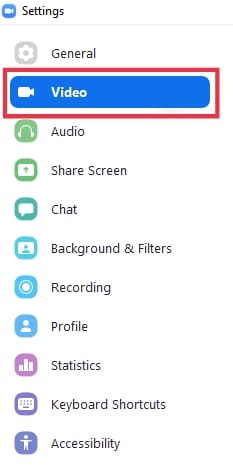
3. Burada “ Galeri Görünümünde ekran başına görüntülenen maksimum katılımcı ”yı bulacaksınız. Bu seçeneğin altında “ 49 Katılımcı ” öğesini seçin.
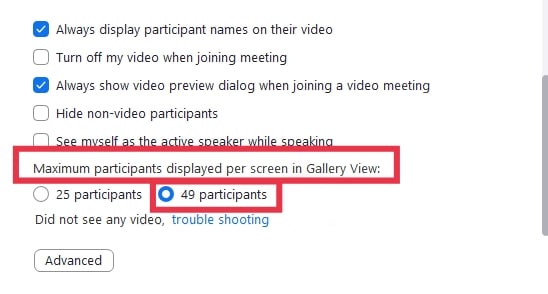
Not: Bu seçeneği kullanamıyorsanız, minimum sistem gereksinimlerinizi kontrol edin.
4. Şimdi, “ Ayarlar ”ı kapatın. Zoom'da yeni bir toplantı " Başlatın veya Katılın ".

5. Bir Zoom toplantısına katıldığınızda, sayfa başına 49 katılımcıyı görmek için sağ üst köşede bulunan “ Galeri görünümü ” seçeneğine gidin.
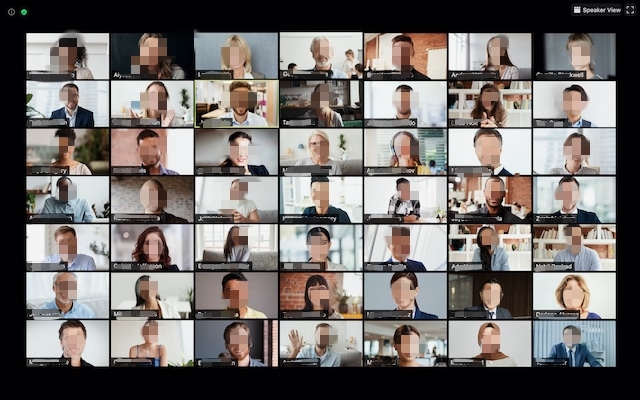
Katılımcı sayısı 49'dan fazla ise toplantıdaki tüm katılımcıları görmek için “ sol ve sağ ok butonlarını ” kullanarak sayfaları kaydırmanız gerekir.
Ayrıca Okuyun: GroupMe'de Üye Eklenemedi Sorunu Nasıl Onarılır
Akıllı telefon kullanıcıları için
Varsayılan olarak, Zoom mobil uygulaması görünümü “ Aktif Hoparlör ” modunda tutar.
“ Galeri görünümü ” özelliğini kullanarak her sayfada en fazla 4 katılımcı görüntüleyebilir.
Akıllı telefonunuzda bir Zoom toplantısında herkesi nasıl göreceğinizi öğrenmek için aşağıdaki adımları izleyin:
- iOS veya Android akıllı telefonunuzda Zoom uygulamasını başlatın.
- Bir Zoom toplantısı başlatın veya katılın.
- Şimdi, görüntüleme modunu “ Galeri görünümü ” olarak değiştirmek için “ Aktif hoparlör ” modundan sola kaydırın.
- İsterseniz, “Aktif Hoparlör” moduna geri dönmek için sağa kaydırın.
Not: Toplantıda 2'den fazla katılımcınız olana kadar sola kaydıramazsınız.
Bir Zoom aramasındaki tüm katılımcıları görüntüledikten sonra daha ne yapabilirsiniz?
Video Sırasını Özelleştirme
Galeri görünümünü etkinleştirdiğinizde Zoom, kullanıcılarının tercihlerine göre bir sipariş oluşturmak için videoları tıklayıp sürüklemelerine de olanak tanır. Sıralamanın önemli olduğu bazı faaliyetler yaparken en yararlı olduğu kanıtlanmıştır. Farklı katılımcılara karşılık gelen ızgaraları yeniden sıraladığınızda, bazı değişiklikler tekrar gerçekleşene kadar yerlerinde kalacaklar.
- Toplantıya yeni bir kullanıcı girerse, sayfanın sağ alt alanına eklenecektir.
- Konferansta birden fazla sayfa varsa, Zoom yeni kullanıcıyı son sayfaya ekleyecektir.
- Video olmayan bir üye, videosunu etkinleştirirse, yeni bir video besleme ızgarası olarak kabul edilir ve son sayfanın sağ alt noktasına eklenir.
Not: Bu sipariş, yalnızca yeniden sipariş veren kullanıcıyla sınırlı olacaktır.
Ev sahibi tüm katılımcılara aynı sırayı yansıtmak isterse, tüm katılımcılar için “ özelleştirilmiş sırayı ” takip etmeyi etkinleştirmesi gerekir.
1. Öncelikle, bir Zoom toplantısına ev sahipliği yapın veya katılın .
2. Herhangi bir üyenin video beslemesine tıklayın ve istediğiniz 'konum'a sürükleyin . Tüm katılımcıları istediğiniz sırayla görene kadar bunu yapmaya devam edin.
Şimdi, aşağıdaki eylemlerden herhangi birini gerçekleştirebilirsiniz:
- Toplantı sahibinin video sırasını takip et: Bu seçeneği etkinleştirerek tüm toplantı üyelerini “ özel video sıranızı ” görüntülemeye zorlayabilirsiniz. Özel sipariş, masaüstü ve mobil kullanıcılar için “ Aktif konuşmacı ” görünümü ve “ Galeri görünümü ” için geçerlidir.
- Özelleştirilmiş video sırasını serbest bırakın: Bu özelliği etkinleştirerek, özelleştirilmiş sırayı kaldırabilir ve “ Zoom'un varsayılan düzenine ” geri dönebilirsiniz.
Video Olmayan Katılımcıları Gizle
Bir kullanıcı videosunu etkinleştirmediyse veya telefonla katıldıysa, küçük resimlerini ızgaradan gizleyebilirsiniz. Bu şekilde Zoom toplantılarında birden fazla sayfa oluşturulmasını da önleyebilirsiniz. Bunu yapmak için şu adımları izleyin:
1. Toplantı için “ Galeri görünümünü ” etkinleştirin. Videosunu kapatan katılımcının küçük resmine gidin ve katılımcı tablosunun sağ üst köşesinde bulunan üç noktayı tıklayın.
2. Bundan sonra, “ Video Olmayan Katılımcıları Gizle ”yi seçin.
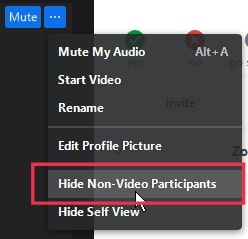
3. Video olmayan katılımcıları tekrar göstermek istiyorsanız, sağ üst köşede bulunan “ Görüntüle ” düğmesine tıklayın. Bundan sonra, “ Video Olmayan Katılımcıları Göster ”i tıklayın.
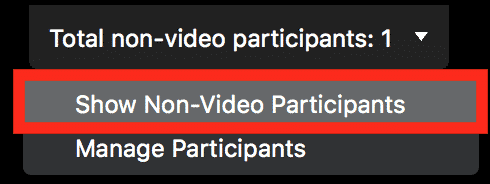
Sık Sorulan Sorular (SSS)
S 1. Zoom'da tüm katılımcıları nasıl görebilirim?
Zoom'un sunduğu “ Galeri görünümü ” özelliği ile tüm katılımcıların video beslemelerini gridler halinde görebilirsiniz. Tek yapmanız gereken, etkinleştirmek.
S 2. Ekranımı paylaşırken Zoom'daki herkesi nasıl görebilirim?
Ayarlara gidin ve ardından “ Ekranı Paylaş ” sekmesine tıklayın. Şimdi, “ yan yana ” modunu işaretleyin. Bunu yaptıktan sonra, ekranınızı paylaştığınızda Zoom size otomatik olarak katılımcıları gösterecektir.
S 3. Zoom'da kaç katılımcı görebilirsiniz?
Masaüstü kullanıcıları için Zoom, tek bir sayfada en fazla 49 katılımcıya izin verir. Toplantıda 49'dan fazla üye varsa, Zoom bu kalan katılımcılara uyacak ek sayfalar oluşturur. Toplantıdaki tüm kişileri görüntülemek için ileri geri kaydırabilirsiniz.
Akıllı telefon kullanıcıları için Zoom, sayfa başına en fazla 4 katılımcıya izin verir ve tıpkı PC kullanıcıları gibi, toplantıda bulunan tüm video akışlarını görüntülemek için sola ve sağa kaydırabilirsiniz.
Tavsiye edilen:
- Zoom'da Kameramı Nasıl Kapatırım?
- Zoom'da Aile Davası Nasıl Oynanır?
- Android Telefonda Dosyalar Nasıl Açılır
- WiFi Üzerinden MMS Gönderip Almanın 3 Yolu
Bu kılavuzun yardımcı olduğunu ve Zoom'da tüm katılımcıları görüntüleyebildiğinizi, tabloyu sıralayabildiğinizi ve video olmayan katılımcıları gizleyebildiğinizi/gösterebildiğinizi umuyoruz. Bu makaleyle ilgili hala herhangi bir sorunuz varsa, yorumlar bölümünde onlara sormaktan çekinmeyin.
